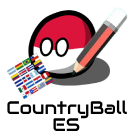Tutorial tabla
Aquí tienes un tutorial paso a paso sobre cómo crear una tabla para una página de Wikipedia:
1. **Inicia sesión**: Primero, inicia sesión en tu cuenta de Wikipedia.
2. **Accede a la página de edición**: Ve a la página en la que quieres agregar la tabla y haz clic en el enlace "Editar" en la parte superior de la página.
3. **Inserta el código de la tabla**: Una vez en el modo de edición, inserta el código de la tabla. Aquí tienes un ejemplo básico de cómo se ve el código:
```wikitext
| Encabezado 1 | Encabezado 2 | Encabezado 3 |
|---|---|---|
| Fila 1, celda 1 | Fila 1, celda 2 | Fila 1, celda 3 |
| Fila 2, celda 1 | Fila 2, celda 2 | Fila 2, celda 3 |
```
4. **Personaliza la tabla**: Reemplaza "Encabezado 1", "Encabezado 2", etc., con los nombres de los encabezados que desees para tu tabla. De manera similar, reemplaza "Fila 1, celda 1", "Fila 1, celda 2", etc., con los datos específicos que quieras mostrar en tu tabla.
5. **Guarda los cambios**: Una vez que hayas terminado de editar la tabla, desplázate hacia abajo en la página y haz clic en el botón "Guardar cambios" para guardar tus modificaciones.
6. **Revisa tu tabla**: Después de guardar los cambios, revisa la página para asegurarte de que la tabla se vea como lo deseas. Puedes hacer ajustes adicionales si es necesario volviendo al modo de edición.
¡Y eso es todo! Ahora has creado una tabla en una página de Wikipedia. Recuerda que puedes agregar formatos adicionales, como enlaces o imágenes, dentro de las celdas de la tabla según sea necesario.